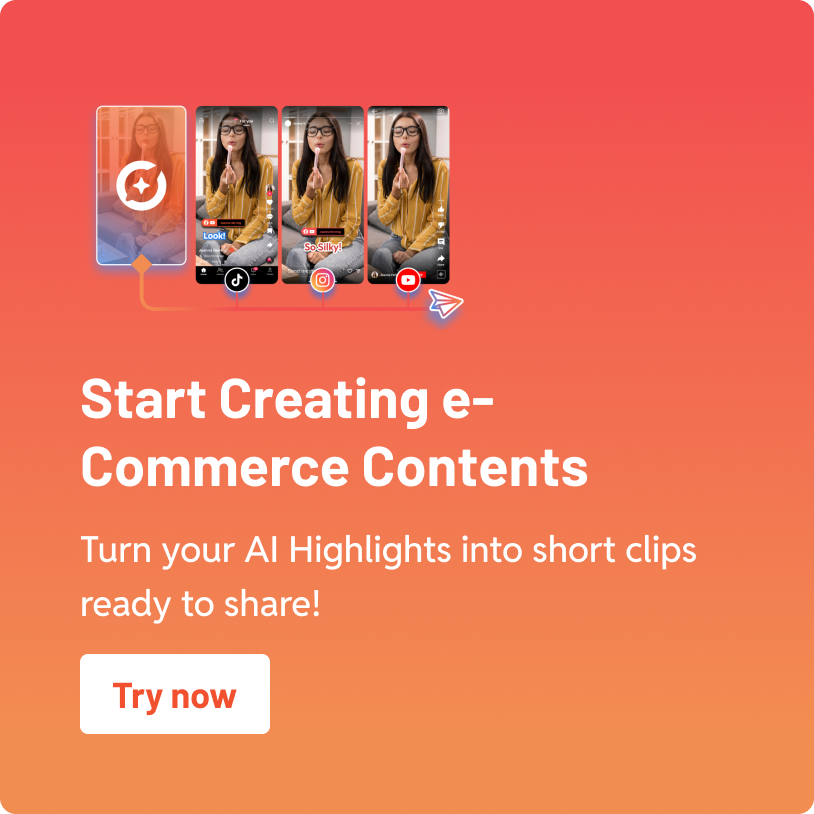Membuat konten video berkualitas untuk Facebook tidak hanya bergantung pada ide kreatif, tetapi juga pada aplikasi editing video yang digunakan. Untuk pemula maupun profesional, memilih aplikasi yang tepat dapat mempercepat proses editing dan meningkatkan kualitas video.
Artikel ini akan membahas berbagai aplikasi edit video untuk Facebook, mulai dari yang gratis hingga yang berbayar, serta memberikan saran untuk mereka yang tidak memiliki keahlian teknis, termasuk penggunaan alat AI untuk video editing dan autocutting seperti Eklipse.ai.

Aplikasi Desktop untuk Editing Video Facebook Profesional
1. DaVinci Resolve
DaVinci Resolve adalah aplikasi profesional yang banyak digunakan oleh editor video berpengalaman. Aplikasi ini menawarkan fitur lengkap, termasuk color grading, audio editing, dan efek visual tingkat lanjut. Meskipun gratis, aplikasi ini membutuhkan spesifikasi komputer yang cukup tinggi.
Pro:
- Fitur color grading yang sangat baik
- Komunitas pengguna yang besar
- Integrasi audio yang kuat
Kontra:
- Memerlukan spesifikasi komputer tinggi
- Kurva pembelajaran yang curam untuk pemula
Harga:
- Gratis untuk versi dasar
- Versi berbayar (DaVinci Resolve Studio) seharga sekitar $295 dengan fitur tambahan
Sumber Resmi:
2. HitFilm
HitFilm sangat cocok untuk menambahkan efek visual seperti animasi 3D, motion tracking, dan efek sinematik. Meskipun versi gratisnya cukup baik, versi berbayarnya menawarkan lebih banyak fitur.
Pro:
- Fitur efek visual yang canggih
- Integrasi dengan berbagai plugin
- Antarmuka pengguna yang intuitif
Kontra:
- Versi gratis terbatas
- Performanya bisa lambat pada komputer dengan spesifikasi rendah
Harga:
- Gratis untuk versi dasar
- Versi berbayar mulai dari $349
Sumber Resmi:
3. Shotcut
Aplikasi open-source yang gratis dan mudah digunakan, cocok untuk pemula. Shotcut menawarkan fitur dasar editing video yang cukup lengkap dan dapat digunakan untuk proyek sederhana.
Pro:
- Gratis dan open-source
- Mendukung berbagai format video
- Antarmuka yang mudah dipahami
Kontra:
- Fitur lanjutan terbatas
- Kurang stabil pada beberapa sistem operasi
Harga:
- Gratis
Sumber Resmi:
4. OpenShot
Seperti Shotcut, OpenShot adalah aplikasi open-source gratis dengan antarmuka yang intuitif. Ini cocok untuk pemula yang ingin melakukan editing video sederhana.
Pro:
- Gratis dan open-source
- Antarmuka yang ramah pengguna
- Mendukung drag-and-drop
Kontra:
- Fitur terbatas dibandingkan aplikasi profesional
- Bisa mengalami lag pada proyek besar
Harga:
- Gratis
Sumber Resmi:
5. iMovie
Bagi pengguna Mac atau iOS, iMovie adalah pilihan yang sangat baik. Mudah digunakan, terintegrasi dengan ekosistem Apple, dan cocok untuk pemula yang ingin membuat video berkualitas.
Pro:
- Integrasi sempurna dengan perangkat Apple
- Mudah digunakan
- Fitur template yang menarik
Kontra:
- Hanya tersedia untuk pengguna Apple
- Fitur terbatas untuk proyek profesional
Harga:
- Gratis untuk pengguna Apple
Sumber Resmi:
6. CapCut (Desktop)
CapCut tersedia dalam versi desktop dengan fitur lengkap dan mudah digunakan. Meski lebih dikenal sebagai aplikasi mobile, CapCut di desktop menawarkan fungsionalitas yang serupa, ideal bagi yang baru belajar mengedit video.
Pro:
- Gratis
- Mudah digunakan dengan fitur lengkap
- Sinkronisasi antara versi mobile dan desktop
Kontra:
- Fitur profesional masih terbatas
- Kurang stabil pada beberapa sistem operasi
Harga:
- Gratis
Sumber Resmi:
Aplikasi Mobile untuk Editing Video Facebook Profesional
1. KineMaster
KineMaster adalah aplikasi mobile yang populer dengan fitur lengkap seperti multi-layer editing, chroma key, dan berbagai efek visual. Tersedia versi gratis dan berbayar, sangat cocok untuk pemula maupun profesional.
Pro:
- Fitur multi-layer yang kuat
- Mendukung chroma key
- Beragam efek dan transisi
Kontra:
- Watermark pada versi gratis
- Konsumsi baterai yang tinggi
Harga:
- Gratis dengan watermark
- Langganan berbayar mulai dari $4.99 per bulan
Sumber Resmi:
2. InShot
InShot adalah aplikasi mobile yang sangat mudah digunakan, cocok untuk pemula. Fitur utamanya termasuk filter, stiker, teks, dan musik. Aplikasi ini ideal untuk membuat video secara cepat dan praktis.
Pro:
- Antarmuka yang sederhana
- Beragam filter dan efek
- Mudah menambahkan musik dan teks
Kontra:
- Iklan dan watermark pada versi gratis
- Fitur terbatas pada versi gratis
Harga:
- Gratis dengan watermark
- Langganan berbayar mulai dari $2.99 per bulan
Sumber Resmi:
3. VN Video Editor
VN Video Editor memiliki tampilan sederhana dan fitur multi-track yang memudahkan pengeditan video. Aplikasi ini cocok baik untuk pemula maupun profesional yang membutuhkan editing cepat dan efisien.
Pro:
- Gratis dan tanpa watermark
- Fitur multi-track yang kuat
- Mudah digunakan
Kontra:
- Antarmuka bisa membingungkan bagi pemula
- Beberapa fitur terbatas pada versi gratis
Harga:
- Gratis
Sumber Resmi:
4. Filmora
Filmora memiliki antarmuka yang intuitif dan berbagai efek serta transisi. Tersedia versi gratis dan berbayar, cocok bagi mereka yang ingin membuat video menarik tanpa kesulitan.
Pro:
- Antarmuka pengguna yang ramah
- Beragam efek dan transisi
- Fitur drag-and-drop
Kontra:
- Watermark pada versi gratis
- Fitur terbatas pada versi gratis
Harga:
- Gratis dengan watermark
- Versi berbayar mulai dari $39.99 per tahun
Sumber Resmi:
5. CapCut
CapCut juga tersedia dalam versi mobile dengan efek visual yang beragam dan template siap pakai. Aplikasi ini gratis dan mudah digunakan, cocok untuk pemula yang ingin cepat mengedit video.
Pro:
- Gratis
- Beragam efek dan template
- Mudah digunakan
Kontra:
- Fitur lanjutan terbatas
- Penggunaan data yang tinggi
Harga:
- Gratis
Sumber Resmi:
6. VideoLeap
Aplikasi ini direkomendasikan oleh Facebook untuk menambahkan efek seperti chroma key (green screen). VideoLeap cocok untuk mereka yang ingin menambahkan efek profesional dengan mudah.
Pro:
- Beragam efek profesional
- Mendukung chroma key
- Antarmuka yang intuitif
Kontra:
- Beberapa fitur hanya tersedia pada versi berbayar
- Iklan pada versi gratis
Harga:
- Gratis dengan opsi pembelian dalam aplikasi
Sumber Resmi:
7. VideoGrade
VideoGrade direkomendasikan oleh Facebook untuk color grading profesional. Aplikasi ini membantu Anda mengubah tampilan warna video dengan mudah.
Pro:
- Alat color grading yang kuat
- Mudah digunakan
- Mendukung berbagai format video
Kontra:
- Terbatas pada fitur color grading saja
- Tidak mendukung editing video secara menyeluruh
Harga:
- Gratis dengan opsi pembelian dalam aplikasi
Sumber Resmi:
Alternatif untuk Kreator yang Tidak Terlalu Ahli dalam Teknologi
Bagi kreator yang tidak memiliki pengalaman teknis dalam editing video, Eklipse.ai adalah solusi yang sangat baik. Eklipse.ai menawarkan fitur AI video editing dan auto-cutting yang memungkinkan pengguna untuk membuat video yang menarik tanpa memerlukan keterampilan teknis.
Fitur Utama Eklipse.ai
- AI Video Editing: Eklipse.ai dapat secara otomatis memotong video, memilih momen penting, dan membuat klip yang siap dipublikasikan di Facebook atau platform lainnya.
- Auto-Cutting: Fitur ini memungkinkan Anda memilih momen terbaik dalam video panjang dan membuatnya lebih pendek dan menarik tanpa harus melakukan editing
manual.
- Kemudahan Penggunaan: Dengan antarmuka yang user-friendly, Eklipse.ai memungkinkan siapa saja, bahkan yang tanpa latar belakang teknis, untuk membuat video profesional dengan cepat dan efisien.
Keunggulan Eklipse.ai dibandingkan Aplikasi Lain
- Otomatisasi Tinggi: Tidak perlu waktu untuk belajar fitur-fitur kompleks. Eklipse.ai melakukan sebagian besar pekerjaan editing secara otomatis.
- Integrasi AI: Menggunakan teknologi AI untuk memastikan bahwa hasil video selalu optimal dan menarik.
- Efisiensi Waktu: Mempercepat proses editing sehingga Anda dapat fokus pada pembuatan konten kreatif.
Cara Menggunakan Eklipse.ai
- Unggah Video: Mulailah dengan mengunggah video yang ingin Anda edit ke platform Eklipse.ai.
- Pilih Fitur Editing: Pilih opsi AI video editing atau auto-cutting sesuai kebutuhan Anda.
- Sesuaikan Jika Diperlukan: Anda dapat menyesuaikan hasil otomatis jika diperlukan, seperti menambahkan teks atau efek tambahan.
- Unduh dan Unggah: Setelah selesai, unduh video yang sudah diedit dan unggah ke Facebook sebagai Reel atau postingan baru.
Sumber Resmi:
Perbandingan Detail antara Aplikasi Editing Video
Berikut adalah tabel perbandingan antara beberapa aplikasi editing video yang telah dibahas, membantu Anda memilih aplikasi yang paling sesuai dengan kebutuhan Anda.
| Aplikasi | Platform | Harga | Fitur Utama | Kelebihan | Kekurangan |
|---|---|---|---|---|---|
| DaVinci Resolve | Desktop | Gratis / $295 | Color grading, audio editing, VFX | Fitur profesional lengkap | Memerlukan spesifikasi tinggi |
| HitFilm | Desktop | Gratis / $349 | Efek visual canggih, animasi 3D | Antarmuka intuitif | Versi gratis terbatas |
| Shotcut | Desktop | Gratis | Basic video editing, open-source | Gratis dan mendukung banyak format | Fitur lanjutan terbatas |
| OpenShot | Desktop | Gratis | Drag-and-drop, berbagai format video | Antarmuka ramah pemula | Lag pada proyek besar |
| iMovie | Desktop/Mobile | Gratis | Template video, integrasi Apple | Mudah digunakan, integrasi Apple | Hanya untuk pengguna Apple |
| CapCut (Desktop) | Desktop | Gratis | Multi-track editing, efek lengkap | Gratis dan mudah digunakan | Fitur profesional masih terbatas |
| KineMaster | Mobile | Gratis / $4.99/bulan | Multi-layer, chroma key, berbagai efek | Fitur lengkap di mobile | Watermark pada versi gratis |
| InShot | Mobile | Gratis / $2.99/bulan | Filter, stiker, teks, musik | Mudah digunakan, cepat | Fitur terbatas pada versi gratis |
| VN Video Editor | Mobile | Gratis | Multi-track editing, simple interface | Gratis tanpa watermark | Antarmuka bisa membingungkan |
| Filmora | Mobile | Gratis / $39.99/tahun | Efek, transisi, drag-and-drop | Antarmuka intuitif, banyak efek | Watermark pada versi gratis |
| VideoLeap | Mobile | Gratis / Pembelian dalam aplikasi | Chroma key, efek profesional | Mendukung efek profesional | Iklan pada versi gratis |
| VideoGrade | Mobile | Gratis / Pembelian dalam aplikasi | Color grading | Alat color grading yang kuat | Tidak mendukung editing menyeluruh |
Tips Tambahan untuk Mengoptimalkan Penggunaan Aplikasi Editing Video
1. Cek Ulang Akurasi Fakta
AI mengandalkan data yang ada, jadi kadang informasi yang diberikan bisa kurang akurat atau terbaru. Pastikan untuk selalu cross-check fakta, terutama jika menyertakan statistik atau klaim tertentu.
2. Gunakan Plagiarism Checker
Konten AI bisa saja memparafrase atau mengulang data dari sumber lain. Gunakan alat seperti Turnitin atau Copyscape untuk memastikan konten aman dari plagiarisme.
3. Cantumkan Sumber
Jika menggunakan data, kutipan, atau referensi, sertakan sumber aslinya. Ini akan meningkatkan kredibilitas Anda.
4. Hindari Produksi Massal
Jangan terlalu bergantung pada AI untuk produksi konten massal tanpa memikirkan kualitasnya. Tambahkan personalisasi agar konten tetap ada “sentuhan manusia.”
5. Optimasi SEO untuk Video
Pastikan video Anda dioptimalkan untuk SEO dengan:
- Meta Tags: Gunakan kata kunci yang relevan dalam judul dan deskripsi video.
- Thumbnail Menarik: Buat thumbnail yang eye-catching untuk menarik perhatian pengguna.
- Deskripsi yang Jelas: Sertakan deskripsi yang informatif dan mengundang interaksi.
Kesimpulan
Menemukan aplikasi edit video yang tepat untuk Facebook sangat penting untuk membuat konten yang profesional dan menarik. Baik Anda seorang pemula yang baru belajar mengedit atau seorang profesional dengan pengalaman, ada banyak aplikasi yang dapat membantu Anda mencapai tujuan tersebut. Bagi kreator yang tidak memiliki keterampilan teknis, Eklipse.ai dengan AI video editing dan auto-cutting adalah solusi praktis yang dapat membantu menciptakan video berkualitas tinggi dengan mudah.
Rekomendasi Berdasarkan Kebutuhan:
- Pemula: InShot, CapCut, atau iMovie adalah pilihan yang tepat karena mudah digunakan dan menyediakan fitur dasar yang cukup lengkap.
- Profesional: DaVinci Resolve, Adobe Premiere Pro, atau Final Cut Pro menawarkan fitur canggih seperti color grading dan efek visual tingkat lanjut.
- Non-Tech Savvy: Eklipse.ai adalah pilihan ideal untuk mereka yang ingin membuat video profesional tanpa harus belajar teknik editing yang rumit.
Dengan memilih aplikasi yang sesuai dengan kebutuhan dan anggaran Anda, serta menerapkan best practices dalam editing video, Anda dapat menghasilkan konten yang tidak hanya menarik tetapi juga efektif dalam meningkatkan visibilitas dan engagement di Facebook.
Semoga artikel ini bermanfaat dalam membantu Anda memilih aplikasi edit video terbaik untuk konten profesional di Facebook! Selamat mencoba dan sukses selalu dalam perjalanan Anda di dunia editing video! 🎉
FAQ
Apa itu FYP di TikTok?
FYP (For You Page) adalah halaman utama di TikTok yang menampilkan video yang disarankan berdasarkan interaksi dan preferensi pengguna.
Mengapa nama TikTok penting untuk FYP?
Nama yang menarik dan mudah diingat dapat meningkatkan branding Anda dan membuat akun Anda lebih mudah ditemukan oleh pengguna lain, sehingga meningkatkan peluang muncul di FYP.
Bagaimana cara mengetahui apakah nama TikTok sudah digunakan?
Anda bisa menggunakan fitur pencarian di TikTok untuk mengecek ketersediaan nama yang Anda inginkan. Jika nama tersebut muncul di hasil pencarian, berarti sudah digunakan oleh akun lain.
Bagaimana cara mengedit caption Reel di Facebook?
Anda bisa mengedit caption Reel dengan langkah berikut:
- Cari Reel yang ingin Anda edit di profil Anda.
- Klik tiga titik di pojok kanan atas postingan Reel.
- Pilih “Edit Postingan” dan ubah teks caption sesuai kebutuhan.
Bisakah Saya Mengganti Musik di Reel Facebook Setelah Diposting?
Tidak, Anda tidak dapat mengganti musik setelah Reel diposting. Jika Anda ingin mengganti musik, Anda harus menghapus Reel tersebut dan mengunggah ulang dengan musik yang baru.
Bagaimana Cara Memotong Bagian dari Reel Facebook yang Sudah Diposting?
Anda tidak dapat memotong bagian dari Reel setelah diposting. Cara terbaik adalah dengan menghapus Reel yang ada, melakukan editing pada video asli, dan mengunggah ulang Reel yang sudah dipotong.
Author
-

Kami adalah tim di balik Eklipse Seller, memberikan tips jitu, alat keren, dan konten pilihan untuk membantu seller dan kreator konten berkembang dan menghasilkan uang secara online. Baik meningkatkan penjualan atau mengembangkan brand, kami siap mendukungmu! 💸🚀
Lihat semua pos